Steam è un distributore digitale di videogiochi e una vetrina di proprietà di Valve. La piattaforma ha centinaia di migliaia di giochi pronti per l’acquisto, oltre a giocare gratuitamente in alcuni titoli. È stata la piattaforma mainstream e la scelta dei giocatori per più di un decennio.
Sfortunatamente, non è mai stato privo di problemi e problemi. Questa volta gli utenti hanno segnalato un problema quasi esclusivo per i giochi Valve come Team Fortress 2, Counter Strike Global Offensive e Half Life 2.
L’errore esatto che le persone ricevono era “Errore irreversibile: impossibile connettersi al processo client di Steam locale. Assicurati di eseguire l’ultima versione di Steam. Questo errore impedisce ai giocatori di avviare il gioco. Non esiste una soluzione esatta per questo, ma abbiamo preparato tutte le possibili soluzioni e soluzioni alternative che provi per risolvere il problema.
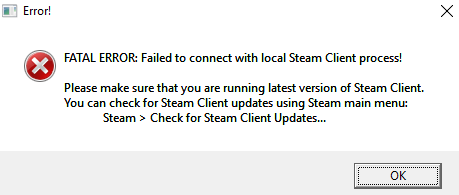
FIX 1: riavvia il client Steam
Quando si aprono più Steam per errore, a volte può apparire questo errore. Per risolvere questo problema, devi eseguire un riavvio completo del client Steam dal tuo computer. Per farlo, segui i passaggi:
- Apri il servizio client di Steam attualmente in esecuzione.
- Vai all’opzione Steam dall’angolo in alto a sinistra della finestra.
- Fare clic su Esci.
- Solo per assicurarti che Steam non sia ancora in esecuzione in background, chiudi il client Steam da Task Manager.
- Premere contemporaneamente i pulsanti Ctrl + Alt + Canc sulla tastiera e selezionare Task Manager dalla schermata seguente.
- Nella finestra Processi, trova i processi relativi a Steam come Steam.exe o GameOverlayUI.exe e fai clic su di essi uno per uno e seleziona Fine processo nell’angolo in basso a destra di Task Manager.
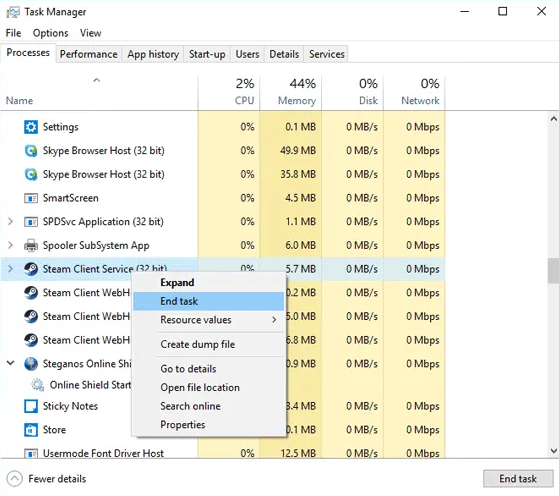
- Premere sì per qualsiasi pop-up che appare.
- Ora vai sul desktop e fai doppio clic sull’icona di Steam per riavviarlo.
- Avvia il gioco dal client Steam e controlla se l’errore è stato risolto.
FIX 2: esegui l’applicazione Steam come amministratore
Secondo alcuni giocatori, Steam richiede l’accesso amministrativo per eseguire il gioco senza errori. Esegui questi passaggi per avviare il client Steam con diritti elevati:
- Dal desktop, fai clic con il pulsante destro del mouse sull’icona di Steam.
- Selezionare Proprietà.
- Ora vai alla scheda Compatibilità.
- Selezionare la casella accanto a Esegui questo programma come amministratore.
- Fare clic su Applica, quindi su OK.
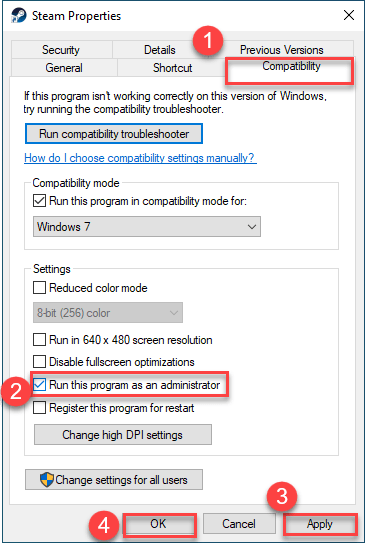
FIX 3: eseguire il gioco in modalità compatibilità
Se il gioco è stato rilasciato prima della versione di Windows che stai utilizzando in questo momento, questo potrebbe spiegare il motivo dell’errore. In tal caso, esegui il gioco con la modalità di compatibilità. Fare così:
- Avvia il client di Steam.
- Vai su Libreria e fai clic con il pulsante destro del mouse sul gioco con l’errore.
- Ora, fai clic su Proprietà.
- Quindi vai su File locali e seleziona Sfoglia…
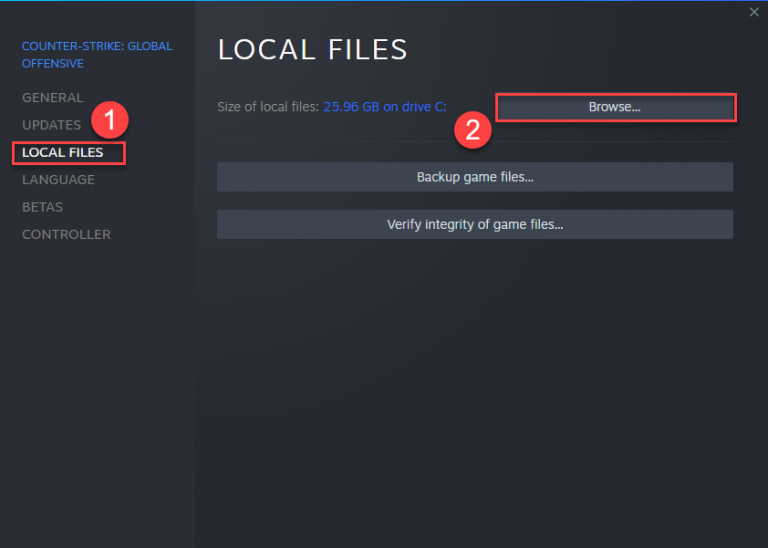
- Nella finestra seguente, fai clic con il pulsante destro del mouse sul file exe del gioco e scegli Proprietà.
- Passare alla scheda Compatibilità.
- Selezionare la casella Esegui questo programma in modalità compatibilità per e selezionare l’ultima opzione dal menu a discesa.
- Fare clic su Applica, quindi su OK per salvare le modifiche.
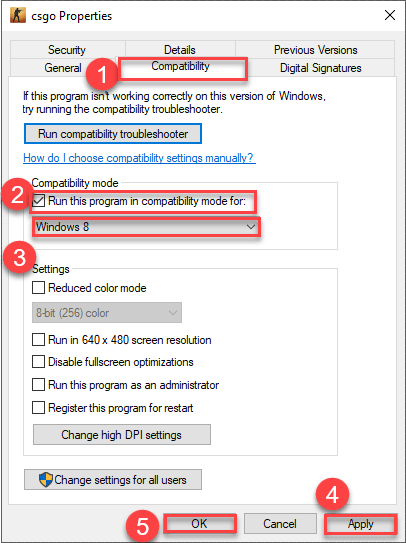
- Apri di nuovo il tuo client Steam ed esegui il gioco in questione.
- Verificare se il problema è stato risolto.
FIX 4: verifica l’integrità del file di gioco
Potresti riscontrare questo errore durante l’avvio del gioco perché alcuni dei file di gioco sono difettosi o corrotti. Per verificare se questo è il problema o meno, Steam ha fornito uno strumento che controlla e corregge l’errore in movimento. Per verificare l’integrità dei file di gioco, segui questi semplici passaggi:
- Riavvia il computer.
- Apri il client Steam e accedi con le tue credenziali.
- Vai su Libreria e fai clic con il pulsante destro del mouse sul gioco in questione.
- Selezionare l’opzione Proprietà.
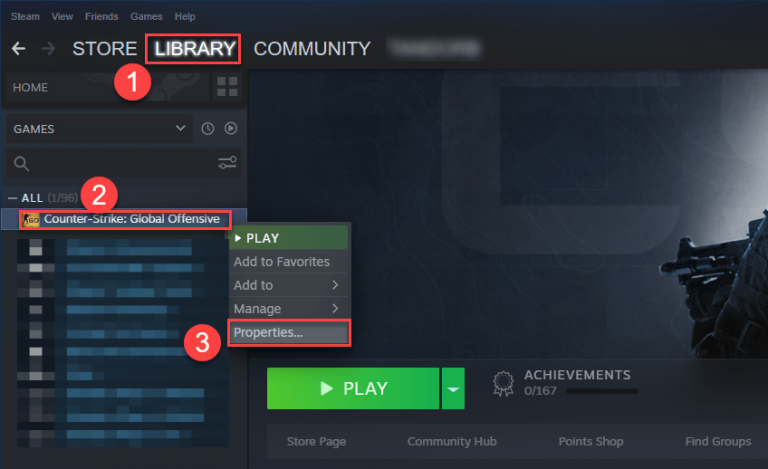
- Fai clic su File locali e scegli Verifica integrità dei file di gioco…
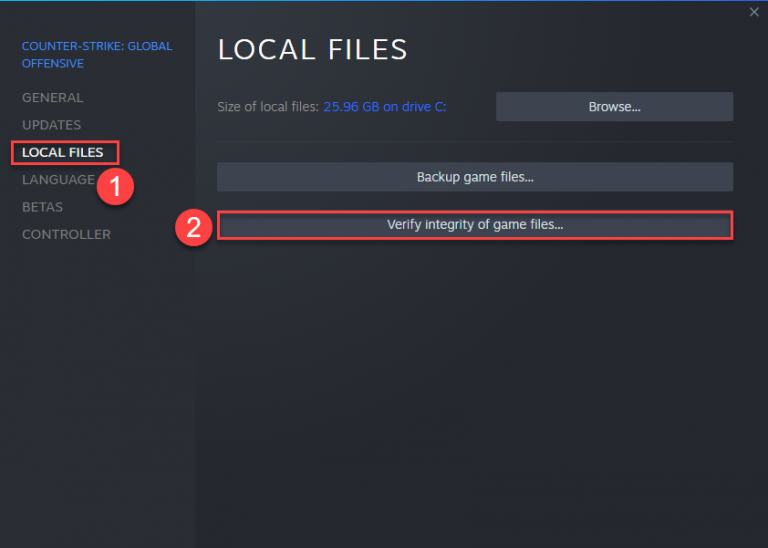
- Attendi qualche minuto perché ci vorrà del tempo. Assicurati di essere connesso a una connessione Internet perché qualsiasi file mission o danneggiato verrà scaricato automaticamente.
FIX 5: reinstallare il client Steam
Se hai provato tutte le correzioni e l’errore continua a verificarsi, questa potrebbe essere l’ultima opzione disponibile per te. Se sei preoccupato che il gioco installato li abbia eliminati, puoi facilmente eseguire il backup dei tuoi giochi semplicemente copiando la cartella Steamapps in una directory diversa.
Per eseguire un backup dei giochi installati:
- Premi il tasto Win + E insieme per aprire Esplora file.
- Vai alla posizione C:\Programmi (x86)\Steam.
- Trova e copia la cartella Steamapps in una directory diversa.
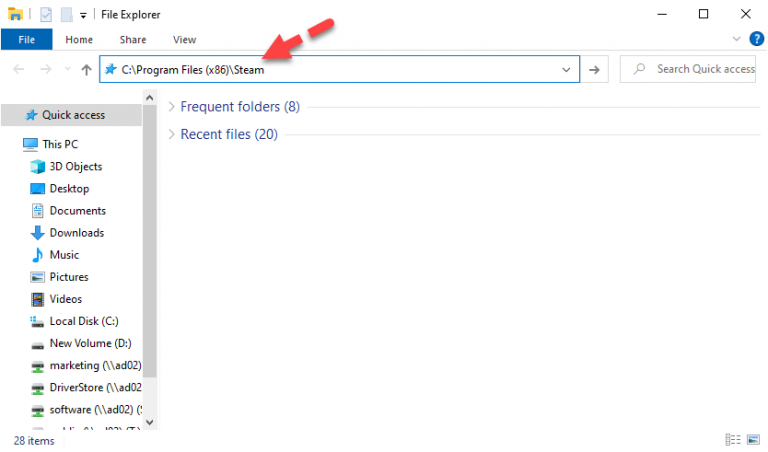
Per rimuovere e reinstallare il vapore:
- Apri Start e digita Steam nella barra di ricerca.
- Fai clic con il pulsante destro del mouse sull’app Steam e fai clic su Disinstalla.
- Ora dalla finestra seguente, fai clic con il pulsante destro del mouse su Steam e seleziona Disinstalla.
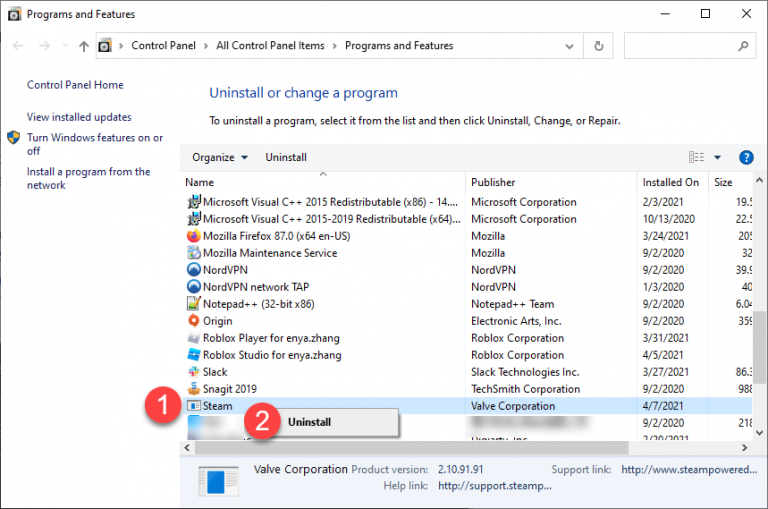
- Naviga attraverso le istruzioni sullo schermo per disinstallare completamente il gioco.
- Vai al sito Web ufficiale di Steam e scarica l’ultima versione disponibile dell’applicazione.
- Installa il programma scaricato.
- Accedi con le tue credenziali e copia nuovamente la cartella Steamapps nella directory di Steam.
- Avvia il gioco e verifica se questo risolve il problema o meno.
Conclusione
Se sei uno di quegli sfortunati giocatori che non riescono a connettersi con il client Steam locale, non preoccuparti, ti abbiamo coperto. Ecco tutti i possibili modi e soluzioni alternative che puoi utilizzare e risolvere questo errore con competenza.


